windows10关闭杀毒软件和防火墙的方法 win10如何关闭电脑杀毒软件和防火墙
如果win10电脑中一些应用程序老是出现运行失败的情况的话,可以尝试将win10电脑的防火墙和杀毒软件关闭来防止应用程序被拦截,那么win10如何关闭电脑杀毒软件和防火墙呢?今天小编就给大家带来windows10关闭杀毒软件和防火墙的方法,如果你刚好遇到这个问题,跟着我的方法来操作吧。
推荐下载:win10电脑公司特别版
方法如下:
1、首先我们右键电脑选择属性;
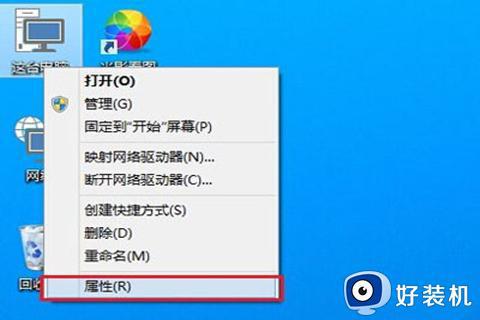
2、在属性里面点击左上角的“控制面板主页”;
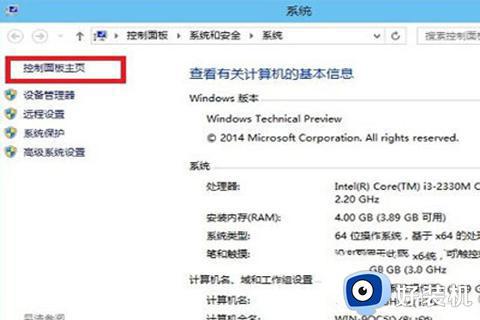
3、进入控制面板后,按照“系统和安全”—“Windows防火墙”—“启用或关闭Windows防火墙”;
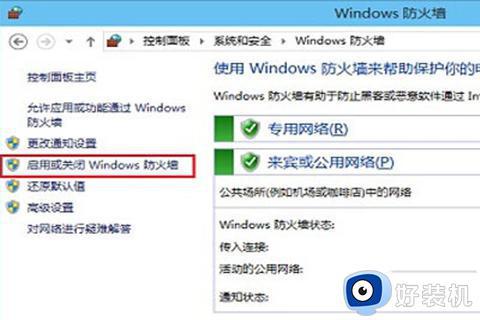
4、最后将专用网络设置和公用网络设置都选择成“关闭Windows防火墙(不推荐)”就可以将防火墙给关闭了,当然。小编还是建议你在相关操作完成后重新开启,避免电脑处于没有防护的状态。
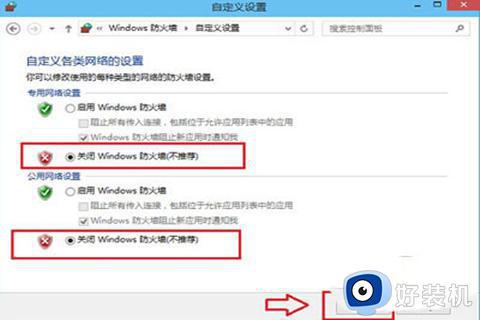
win10怎么关闭自带杀毒软件
1、其实除了防火墙外,win10系统还自带杀毒软件,我们有时候也需要将杀毒软件给关闭,首先我们开启开始菜单;
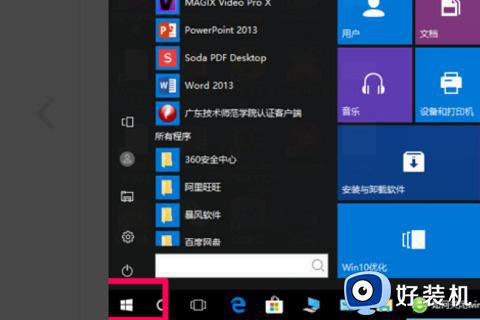
2、点击开始菜单里面的“设置”;
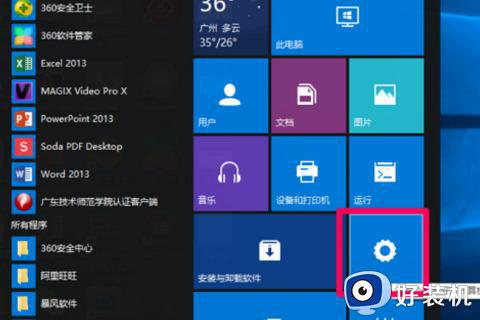
3、在新对话框里选择“更新与安全”;
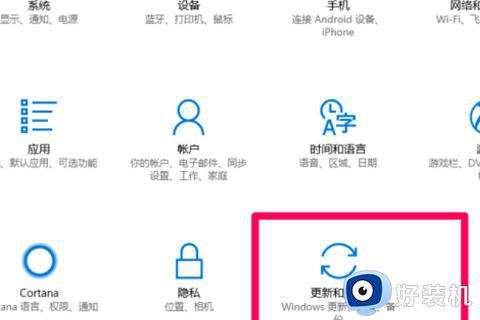
4、紧接着我们选择“Windows Defender”;
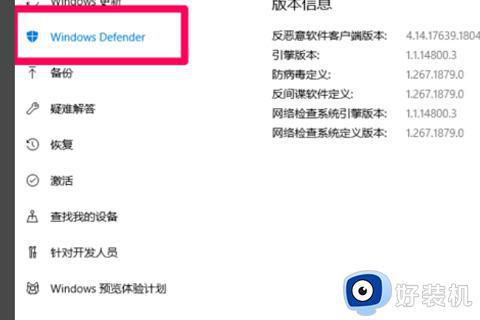
5、这时候可以点击“打开Windows Defender安全中心”,打开这个东西;
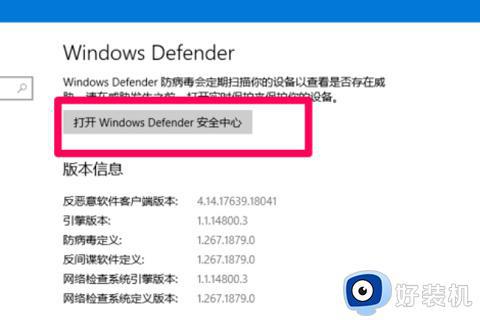
6、选择点击“病毒与危险防护”;
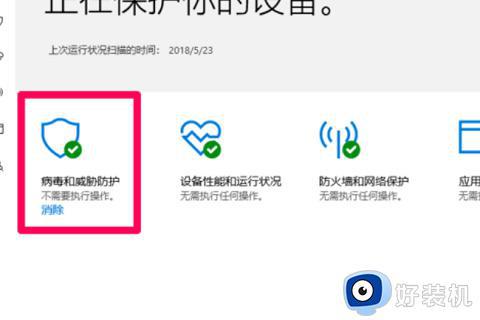
7、最后将这个选项里能关闭的功能都关闭,这时候自带的杀毒软件就被我们关掉了。
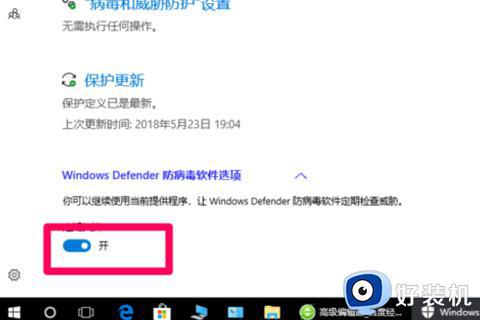
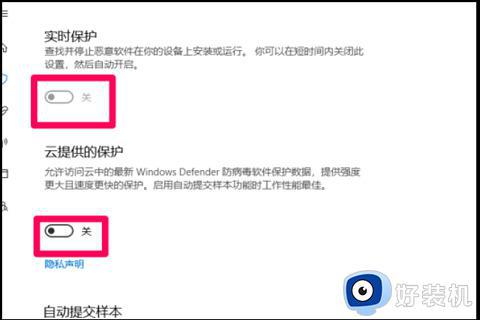
windows10关闭杀毒软件和防火墙的方法就为大家介绍到这里了。若是你也遇到同样情况的话,不妨参考本教程操作看看!
windows10关闭杀毒软件和防火墙的方法 win10如何关闭电脑杀毒软件和防火墙相关教程
- win10如何关闭杀毒防护和防火墙 win10关闭杀毒防护和防火墙的方法
- win10专业版关闭杀毒和防火墙的方法 windows10专业版怎么关闭防火墙
- window10关闭防火墙和病毒查杀怎么设置 window10如何关闭防火墙和病毒查杀
- windows10关闭杀毒软件和防火墙的方法 win10如何关闭安全软件和防火墙
- 关闭防火墙怎么操作win10 win10防火墙强制关闭设置方法
- win10怎样关闭防火墙 win10关闭防火墙的详细方法
- win10家庭版怎么关闭防火墙 win10家庭版防火墙在哪里关闭啊
- windows10防病毒怎么关闭 windows10防病毒程序如何禁用
- win10系统怎么关闭防火墙 win10关闭防火墙的方法
- win 10在哪关闭防火墙 彻底关闭win10防火墙的方法
- win10菜单字体大小怎么调 win10如何调整菜单字体大小
- win10不支持显卡驱动怎么办 win10显卡不能安装驱动安装处理方法
- win10不能休眠模式怎么办 win10无法休眠的解决方法
- win10右下角天气怎么关 win10删除电脑右下角天气显示的方法
- win10怎样关闭管理员账户 win10关闭管理员账户的详细方法
- win10系统如何退出S模式 win10系统快速退出S模式的方法
win10教程推荐
- 1 win10不支持显卡驱动怎么办 win10显卡不能安装驱动安装处理方法
- 2 win10右下角天气怎么关 win10删除电脑右下角天气显示的方法
- 3 win10删除文件需要管理员权限怎么办 win10删掉文件需要管理员权限处理方法
- 4 彻底关闭win10病毒和威胁防护的步骤 win10如何关闭病毒和威胁防护
- 5 win10进入桌面后鼠标一直转圈怎么回事 win10进桌面一直转圈怎么解决
- 6 win10桌面快捷图标出现白纸怎么回事 win10桌面快捷方式图标变成白板如何处理
- 7 win10计算器打不开怎么办 如何解决win10系统无法打开计算器
- 8 win10共享文件夹怎么在另一个电脑查看 win10共享文件夹另外一台电脑如何找到
- 9 win10关闭每次打开应用的通知设置方法 如何关闭win10每次点开软件都提醒
- 10 win10实时保护关不掉怎么办 win10实时保护关闭不了如何解决
